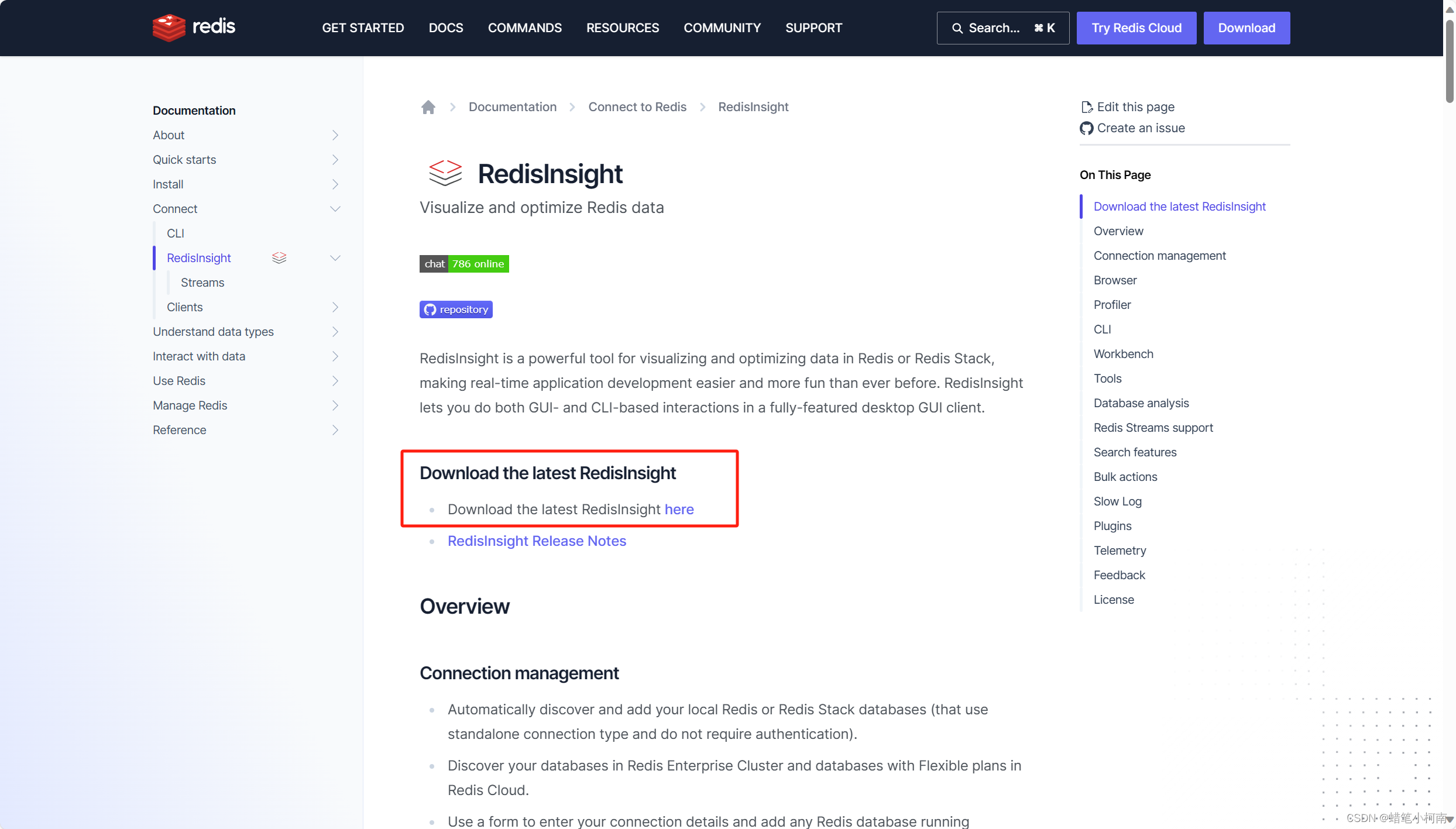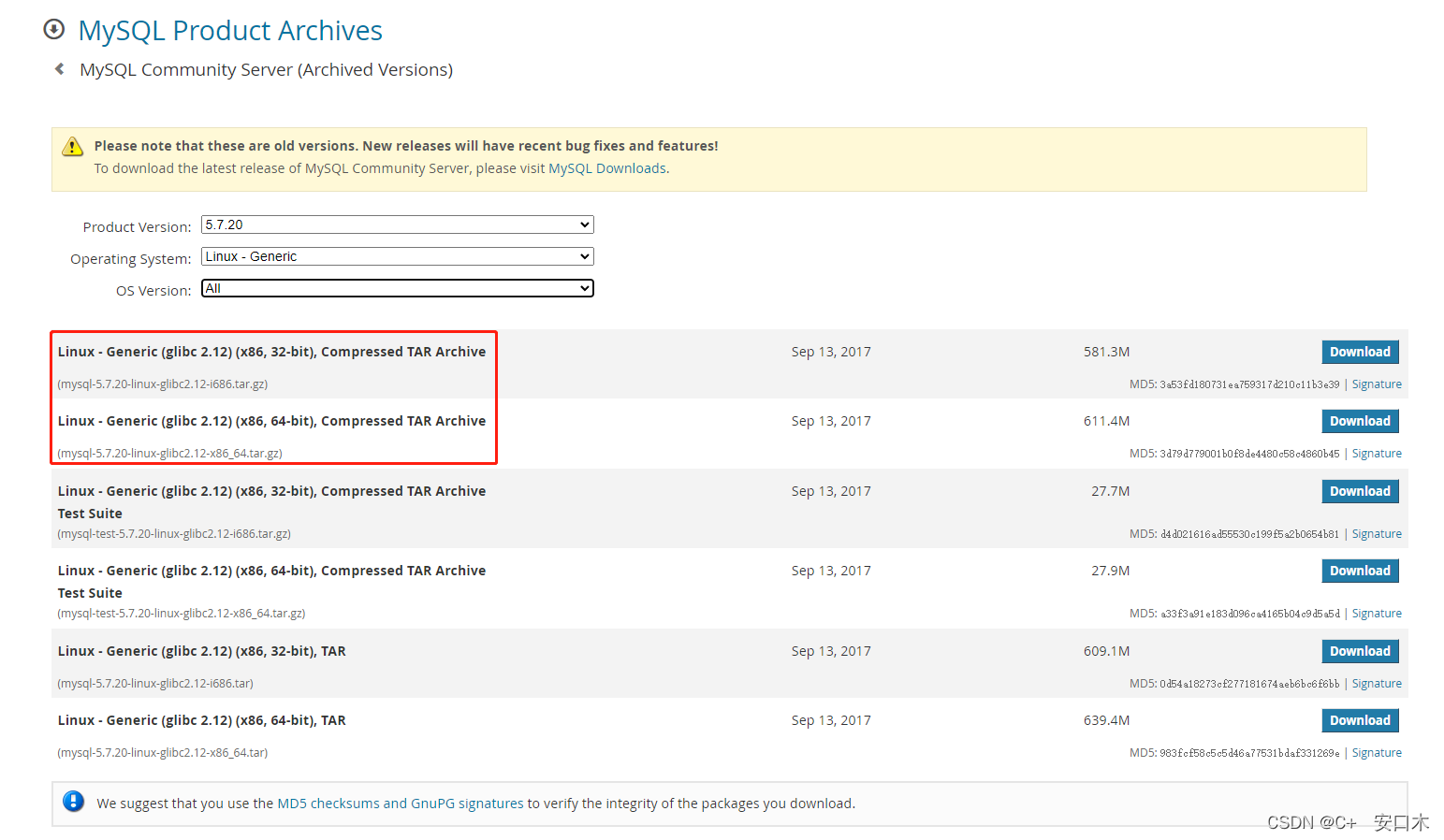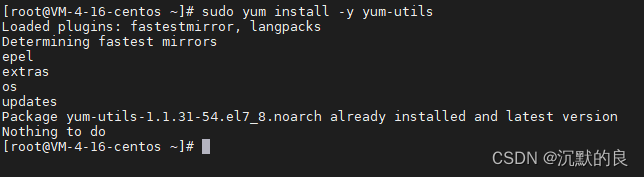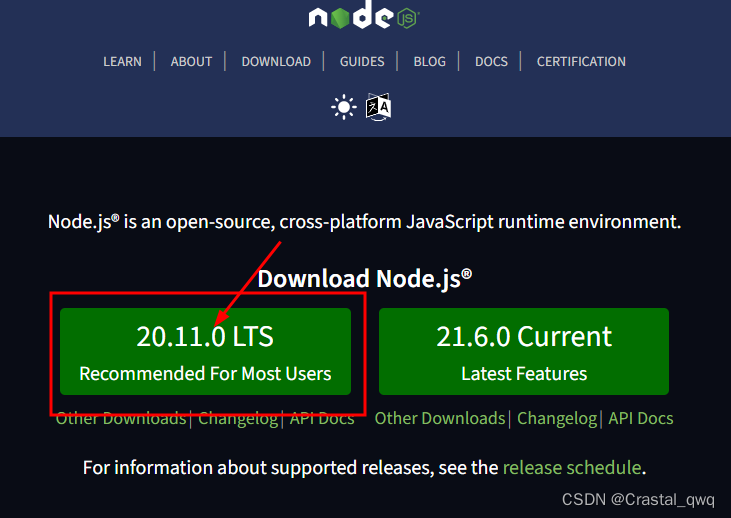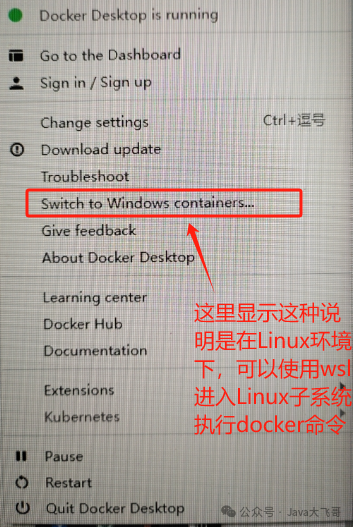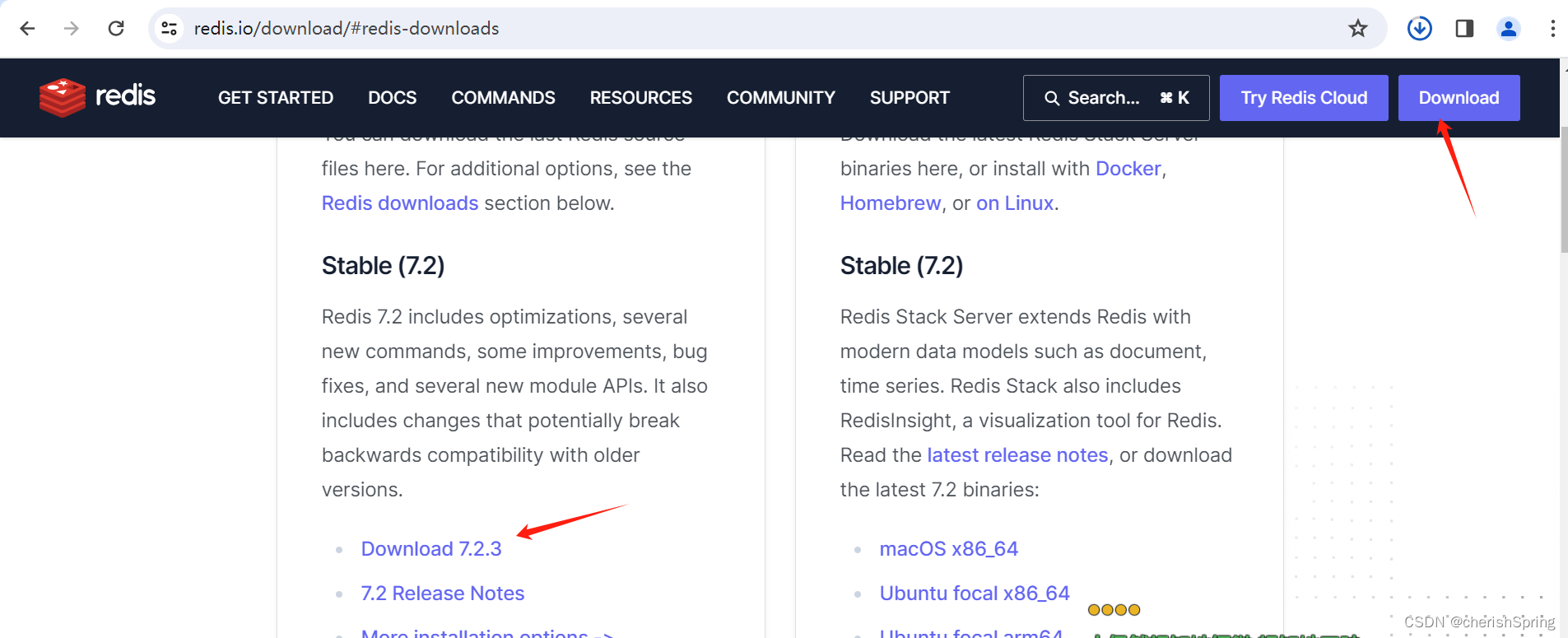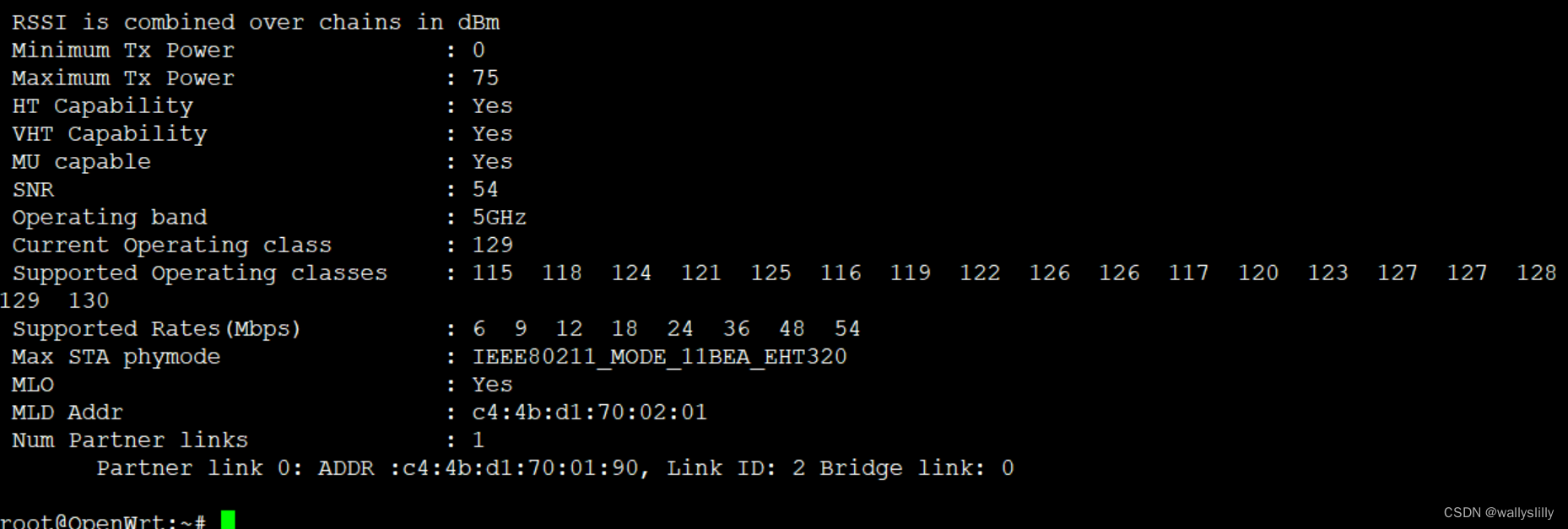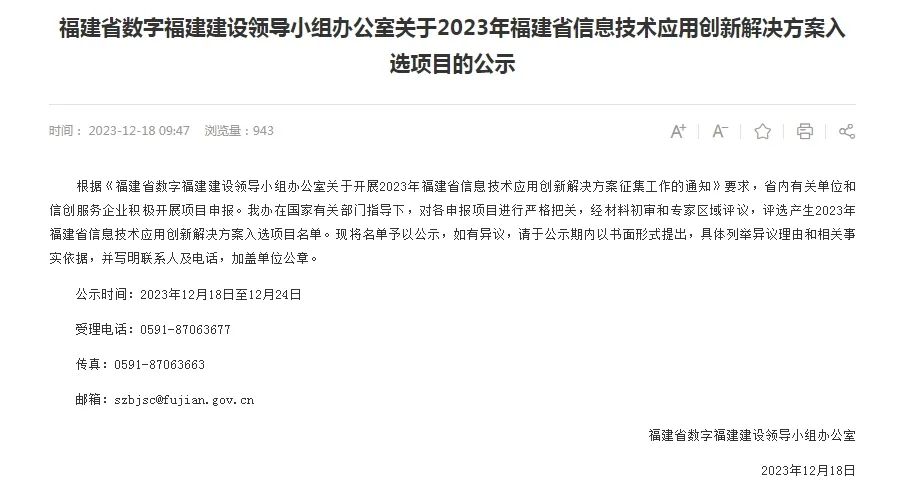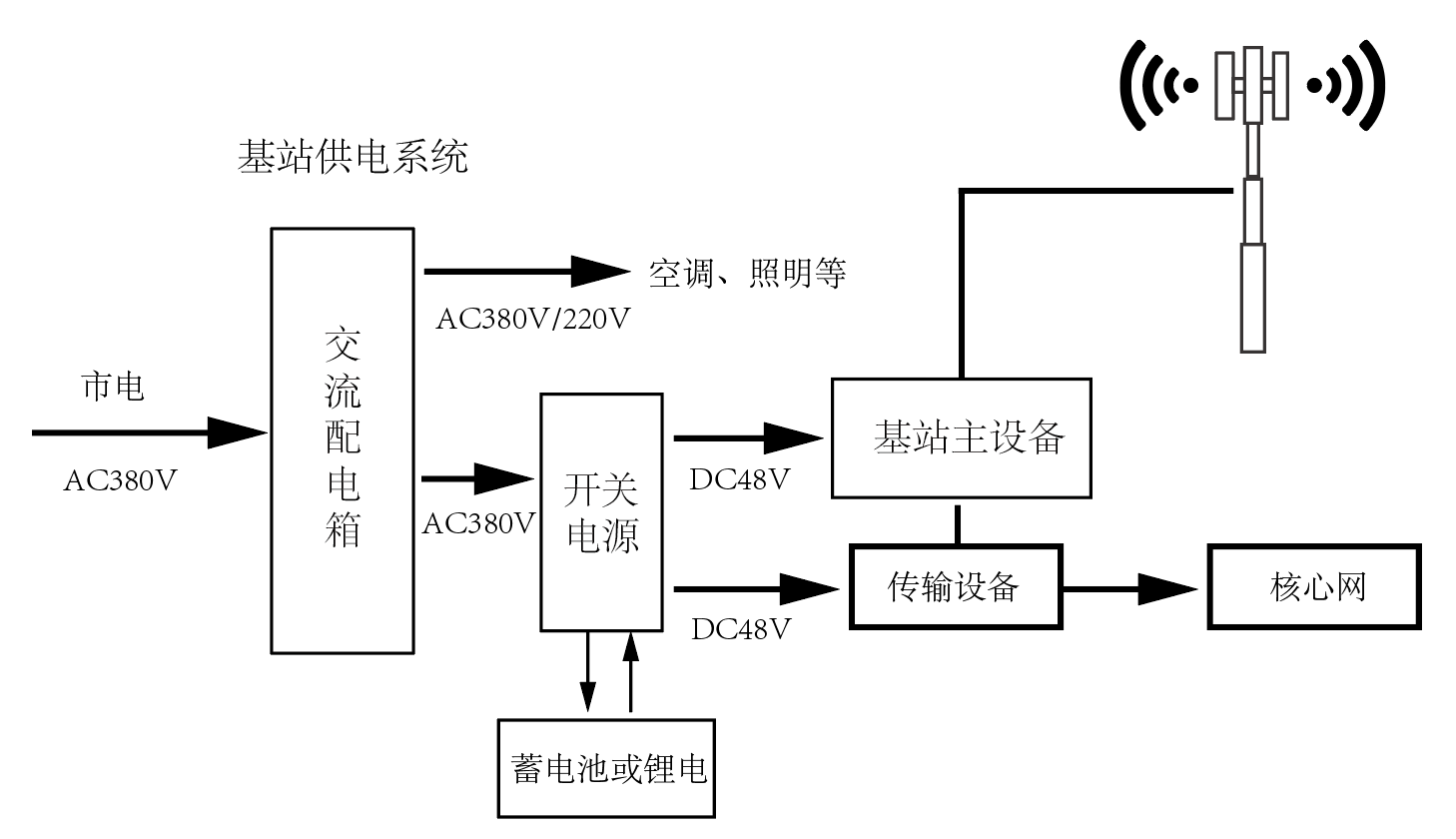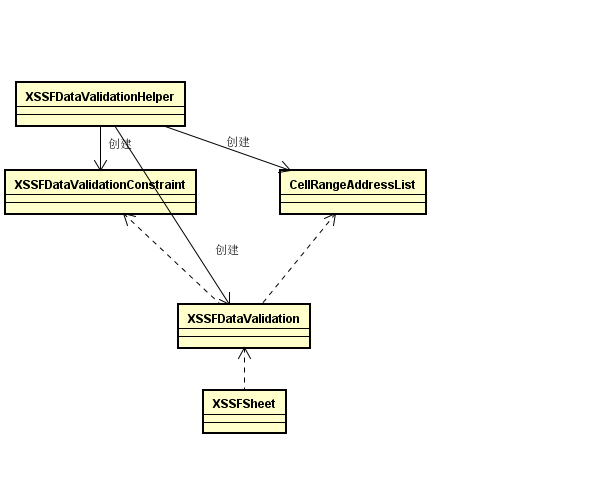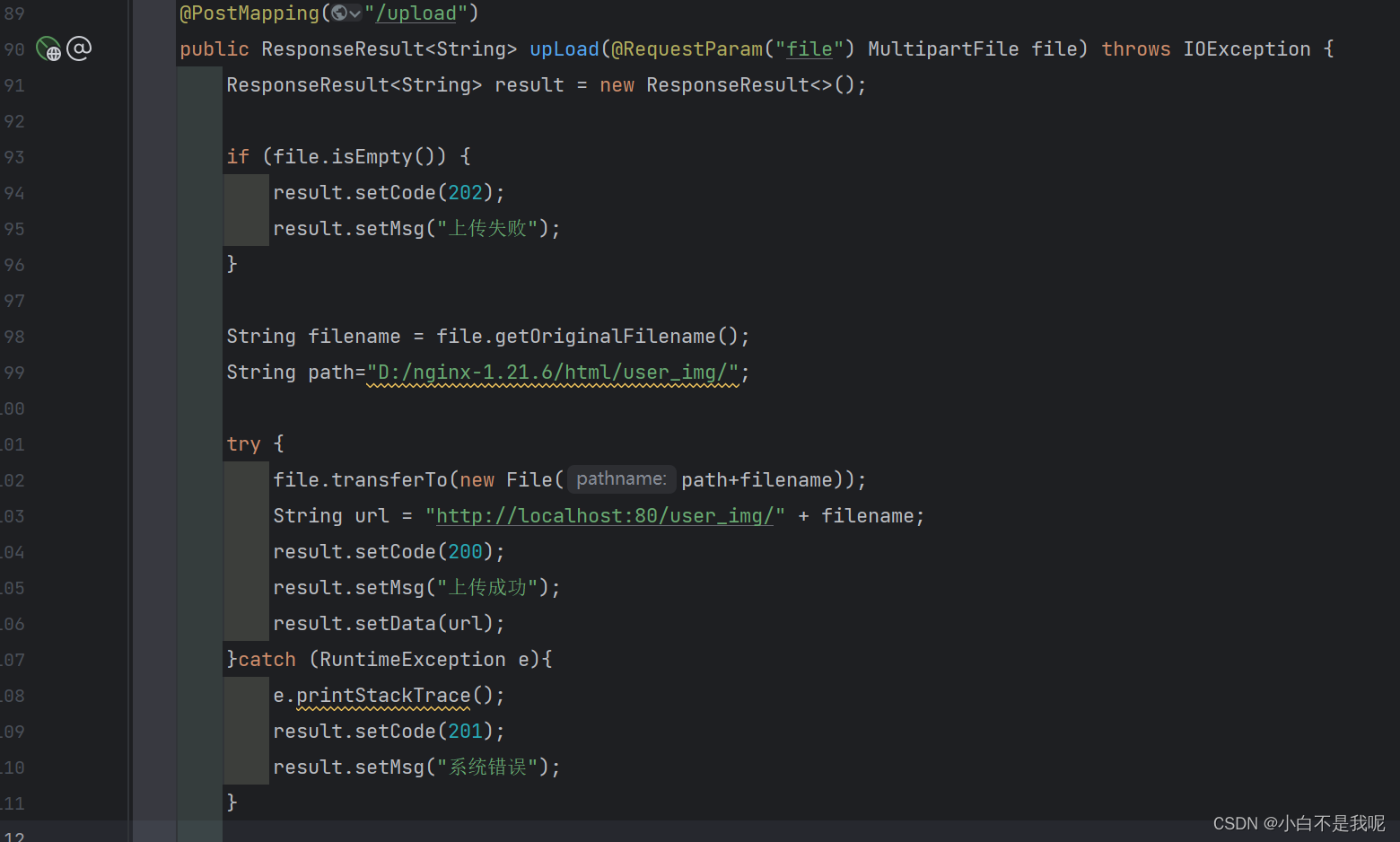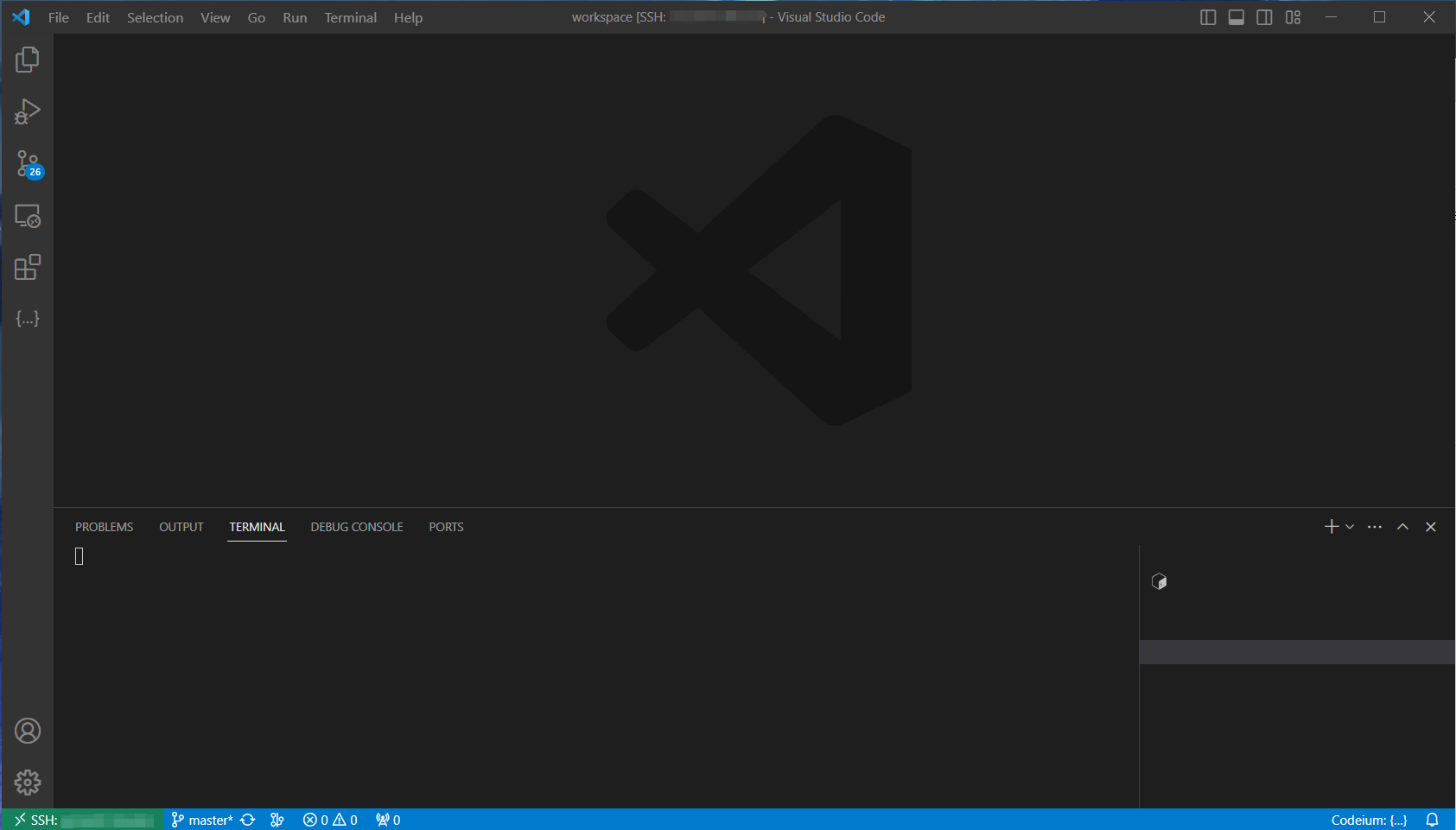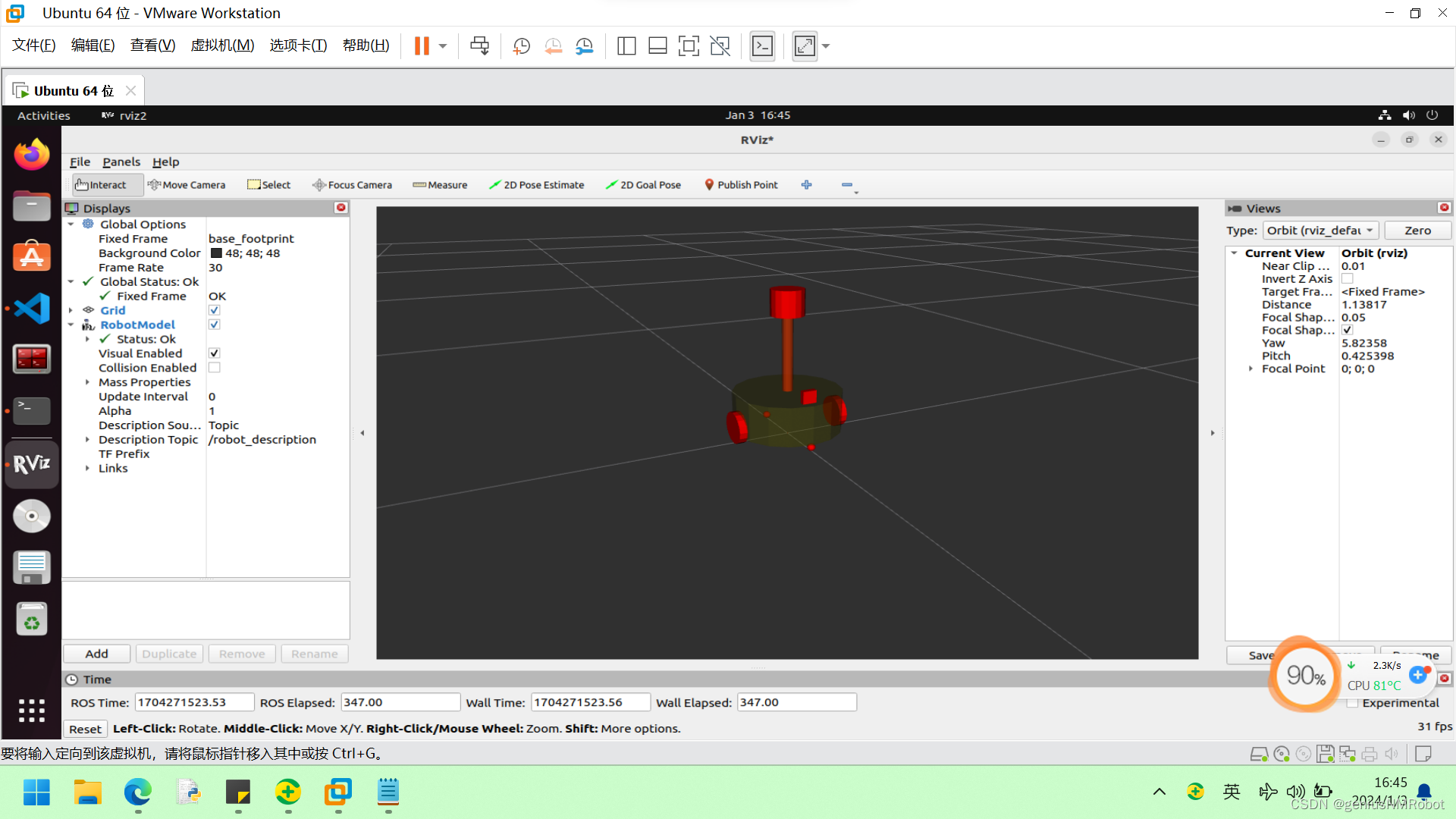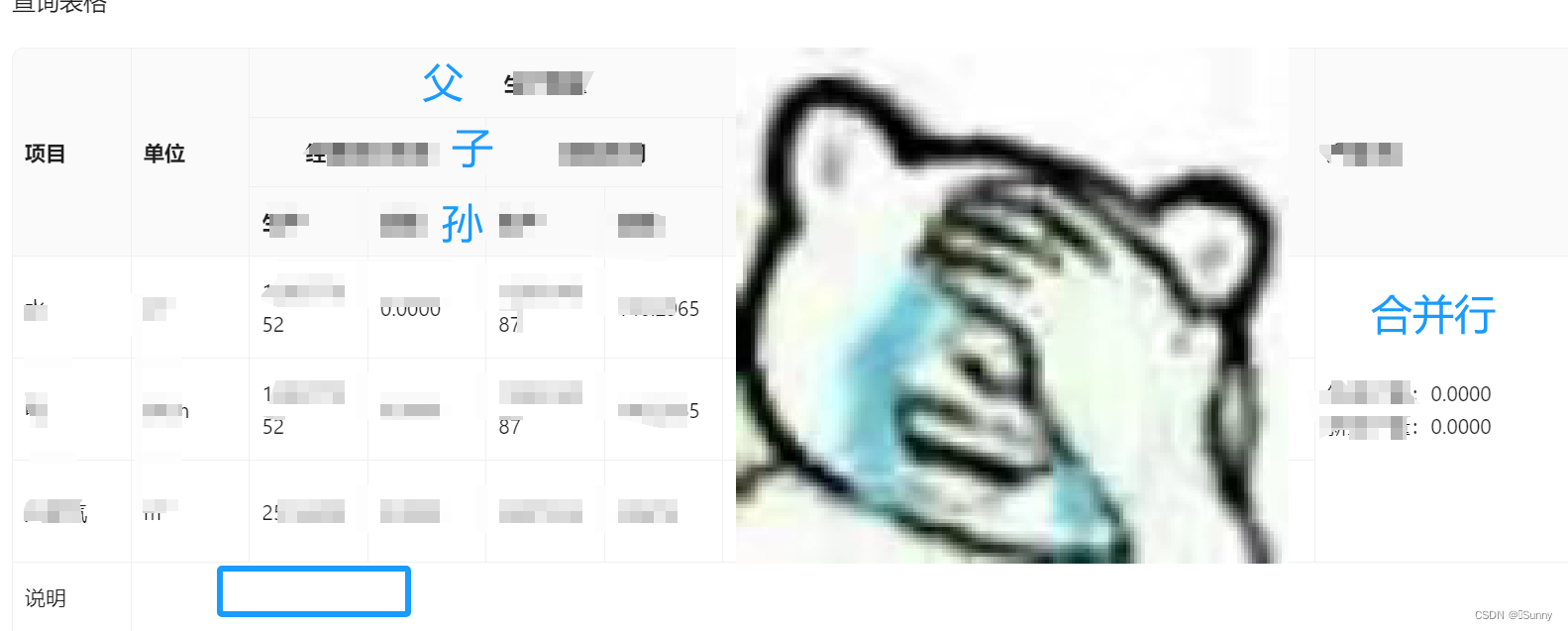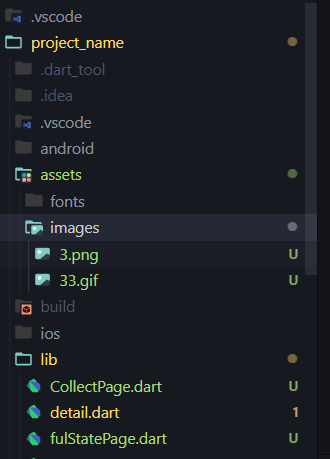最好用的Redis客户端:RedisInsight安装部署教程, 官方亲儿子真香, 2种安装方式(包含Docker方式), 超详细教程
文章目录
大家好,我是老码农。
《码农说》公众号的第9篇文章迎着即将到来2024的步伐暖暖来袭。
很多时候,我们不需要Redis Stack这个套装,只需要一个Redis客户端就够了。
那接下来我们分享如何安装RedisInsight这个优秀的客户端工具。
为什么是款优秀的客户端
操作系统:支持Windows、Linux、macOS多操作系统;
Redis部署:支持Redis、Redis Stack、Redis Enterprise Software、Redis Cloud多种部署方式,轻松进行交互;
数据可视化
- 支持对数据浏览、过滤、可视化、CRUD操作;
- 树状视图对数据分组显示,友好导航;
- JSON格式数据显示优美;
管理流和消费者组
- 可视化Redis Streams和使用者组,并设置自动刷新以实时显示新条目。使用Redis Pub/Sub的专用工作区来发布和消费消息。
日志分析和命令分析
- 解决性能问题,通过查看实时处理的命令和检查慢速命令来跟踪和调试Redis服务器。
先看官网
这个是我的一个习惯,学习新知识或查阅资料一般先去官网翻翻,官网的资料比较权威。
官网地址
- RedisInsight官网
- https://redis.io/docs/connect/insight/
两种安装方式
第一种:可执行文件
Step1:访问:https://redis.io/docs/connect/insight/, 点击如图所示的链接

Step2:如下图所示,点击【Download RedisInsight Now】按钮

Step3: 会跳转到这里,然后选择操作系统和输入邮箱

Step4:输入的内容有点多,别嫌烦

Step5: 下载下来后,双击可执行文件,一路回车,安装即可。
这块我就不过多截图介绍了。
第二种:docker部署
第一种:直接运行dokcer run命令启动容器
Step1:先打开一个dos窗口,执行下面的命令,创建数据卷
D:\oldgeek\docker>docker volume create redisinsight_data redisinsight_dataStep2:新建并启动容器,因为之前在本地安装过redis stack,所以这个端口号我改成
8002,如果大家没安装过,直接用8001docker run -v /redisinsight_data:/data -p 8002:8001 redislabs/redisinsight另外一种启动方式(是因为我在本地同时安装了RedisStack,需要打通这两个容器的网络才能互访)
docker run -v /redisinsight_data:/data -p 8002:8001 --link docker-redis --net redis_default redislabs/redisinsightStep3: 查看容器是否正常启动执行命令:
docker ps
第二种:使用docker-compose启动容器
我推荐这种方式,建议大家平时多整理相关脚本,后面做项目的时候随用随拿,能提高咱们的研发效率。
Step1: 编写
compose.yml文件,文件内容如下。services: redis: container_name: docker-redisinsight image: redislabs/redisinsight restart: always volumes: - redisinsight_data:/data ports: - 8001:8001 volumes: redisinsight_data:Step2: 执行命令
docker compose up -d
使用方式
Step1:输入URL: http://127.0.0.1:8002,之后先不要如下图点击该按钮

Step2:如下图,勾选,然后按【CONFIRM】按钮

Step3:跳转到本图

Step4:我们点击【I already have a database】按钮

- Step5:如下图,点击【Connect to a Redis Database】按钮,这个选项是链接Redis,第2个、3个选项是链接的集群。

- Step6:如下图,输入相关信息。

- Step7:在本图中,输入相关信息,然后按【ADD REDIS DATABASE】按钮

- Step8:如下图,双击该图标,开始链接Redis

- Step9:连接成功后,下图会展示。

- Step10:如下图,我们点击左边导航的【Brower】即可查看存储到Redis中的Key了。

- Step11:很多其他的功能自己去体验吧。
参考资料
- Install RedisInsight on Docker
- https://docs.redis.com/latest/ri/installing/install-docker/
我是老码农
大家好!我是老码农。今天关于redis stack的安装就分享到这里。
关注《码农说》,期待未来能与更多的同学有深入的交流,一同学习技术,共同成长。